Les transitions jouent un rôle de pont lorsqu'un clip vidéo termine et qu'un autre commence. Ce sont les effets de base pour un Vlog ou un film. Donc les transitions les plus couramment utilisées dans une vidéo, telles que celle de coupure, de fondu et de mouvement, peuvent être trouvés presque dans tous les logiciels de montage vidéo.
Voulez-vous trouver des transitions vidéo plus typiques et plus créatives, afin d'animer vos vidéos?
Bravo! Vous êtes au bon endroit. Je vais vous recommander un moyen pour obtenir des ressoures de transitions gratuites dans cet article.
Sans aucun doute, Adobe After Effects est un meilleur logiciel pour créer des transitions vidéo, mais il est trop compliqué pour un débutant ou un amateur en montage vidéo, et son prix n’est pas abordable non.
Ainsi, dans cet article, j'aimerais vous représenter Filmora Video Editor. Cet éditeur de vidéo comprend plus de 150 transitions gratuites intégrées et des ressources illimitées d'effets payants (Filmstock), qui vont vous aider à attirer l'attention du spectateur de vos vidéos.
[Remarque] Filmora Video Editor est un logiciel de montage disponible pour Windows et Mac. Si vous voulez aussi monter et ajouter des effets cool y compris des transitions à vos vidéo sur le smartphone (iPhone et Android), vous pouvez cliquer ici pour en savoir plus sur les applications d'effets vidéo.
Alors, commençons maintenant!
Filmora Video Editor: plus de 150 transitions vidéo gratuites pour vous

Filmora Video Editor pour Windows (ou Filmora Video Editor pour Mac) est un éditeur de vidéo avec des effets spéciaux, qui vous permet non seulement de modifier une vidéo comme un pro, mais également vous fournir de divers effets gratuits pour animer leurs vidéos, notamment des transitions, des filtres, des superpositions, des modèles de titre, etc. Vous pouvez partager des vidéos librement sur différentes plateformes en ligne.
Si les effets gratuits intégrés ne peuvent pas satisfaire vos besoins, vous pouvez trouver davantage d’effets de réglage dans le magasin d’effets.
Les principales caractéristiques de Filmora Video Editor:
- Vous pouvez également trouver et appliquer directement à vos vidéos non seulement des transitions, mais également des effets tels que des filtres, des textes, des graphiques animés, un fond vert, un face-off, un PIP, un écran divisé, etc.
- Facile à utiliser et vous allez obtenir une sortie de haute qualité dans tous les formats, en téléchargeant la vidéo sur le Web en ligne ou la gravez sur un DVD.
- Tous les effets peuvent être appliqués aux vidéos en quelques clics. Vous pouvez également personnaliser les effets à votre guise.
- ...
Comment ajouter des transitions à une vidéo avec de Filmora Video Editor?
Le logiciel vous donnera un moment facile lorsque vous ajouterez des effets de transition à vos vidéos. Commencez par ouvrir le programme bien sûr s'il est déjà installé. Sinon, vous devez commencer par l'installer et cela ne vous prendra que très peu de temps.
Étape 1: Ajouter vos vidéos dans Filmora Video Editor
La première étape consiste à ajouter des fichiers vidéo auxquel vous vouslez ajouter des transitions dans le programme. Cliquez sur "Importer des fichiers média ici" et puis naviguez sur votre ordinateur pour localiser ces fichiers. Pour plus de facilité, il est conseillé de sauvegarder les fichiers dans un endroit comme le bureau où la recherche sera facile.

Étape 2: Ajouter des transitions aux vidéos
Faites glisser les vidéos vers la timeline du programme, et les déposez dans un bon ordre.
Ensuite, vous pouvez aller à l'option "Transition" pour découvrir toutes les transitions intégrées.
Si vous voulez appliquer une même transition à tous les clips vidéo, vous devez d'abord sélectionner les clips et puis choisiisez "Appliquer aux clips sélectionnés". Mais vous allez ajouter de diverses transitons, vous devez sélectionner le clip vidéo un par un et cliquer le bonton "+" sur la transiton pour y ajouter.
Remarque: Avant d'appliquer des transitions, il peut être nécessaire de diviser une vidéo en plusieurs parties.

Étape 3: Exporter la vidéo
Enfin, vous pouvez exporter votre vidéo avec le bouton "Exporter" après avoir ajouté des effets de transition à votre vidéo.

Vous aimeriez aussi:
- Comment créer des vidéos smpas avec des effets
- Comment ajouter du texte/titre à votre vidéo
7 exemples de transitions vidéo pour votre vlog et vidéo
Lors de la création et du montage vidéo, un moyen simple de relier deux scènes consiste à utiliser l'effet de transition. Étant donné que le projet de montage vidéo est différent et que les thèmes vidéo sont différents, vous devez donc apprendre à appliquer différents types d’effets de transition dans les vidéos. Un bon logiciel de montage vidéo comme Filmora Video Editor peut bien comprendre cela. Il peut produire des effets de transition vidéo sympas sur vos vlogs et vos films. Nous vous présentons ci-dessous les 7 effets de transition les plus stylés de Filmora Video Editor, que vous pouvez utiliser pour personnaliser votre vidéo.
1. Échantillon de couleur
Ce type de transition est en fait un ensemble d’échantillons de couleurs que les éditeurs peuvent utiliser n’importe laquelle des couleurs pour se déplacer d’une scène à l’autre. Vous aurez plusieurs options d’échantillons de couleurs. Et il existe différents échantillons de transition géométrique colorés, qui montrent la version couleur en rouge, jaune, bleu, rose et bleu. Les échantillons de transition de couleur sont largement utilisés dans les vidéos de fin d'études, les vidéos de paysages et les transitions de vidéos de mariage. La façon d'appliquer la transition de couleur est très facile. Il vous suffit de choisir la couleur et le type géométrique souhaités, puis de faire glisser la transition vers la timeline pour l'ajouter à la vidéo.
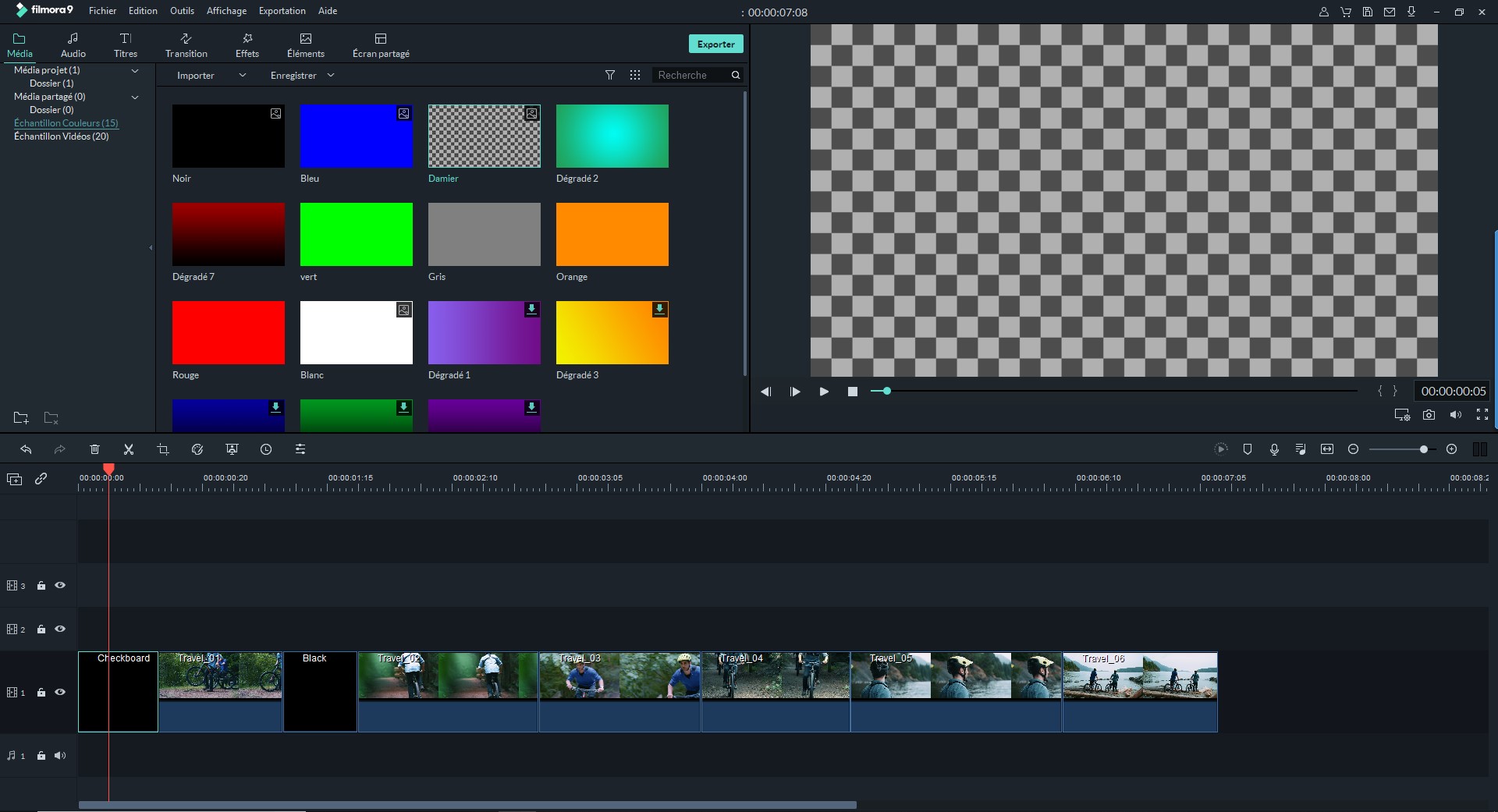
2. Échantillon de vidéo
Les échantillon de transitions vidéo sont également des collections de transitions vidéo auxquelles les utilisateurs peuvent appliquer l'une ou l'autre au début ou à la fin de la trame. La transition vidéo couramment utilisée est la transition de compte à rebours. Ce type d’échantillon de transition vidéo est créé avec la technologie de transition d’effacement de l’horloge. Le compte à rebours dure environ 5 ou 10 secondes, ce qui est souvent utilisé au début des clips vidéo. Par exemple, les vidéos qui montrent quelque chose d'important se produiront (ou au début d'un film), la transition vidéo du compte à rebours sera appliquée pour cela.
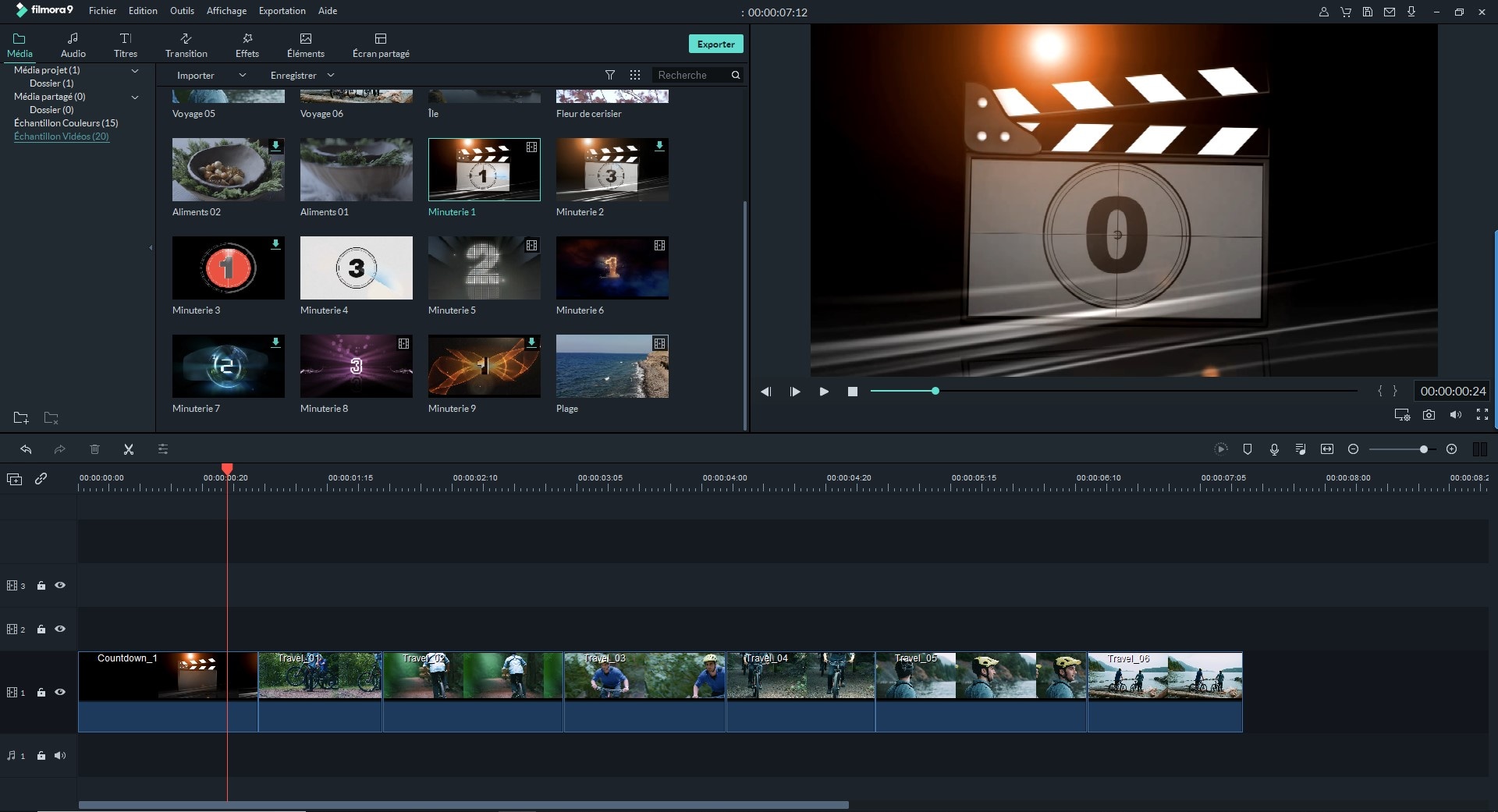
3. Transition de mouvement graphique
L'ensemble des effets de transition graphique de mouvement dans Filmora Video Editor permet aux éditeurs de personnaliser leurs vidéos avec de superbes graphismes modernes. Les utilisateurs peuvent trouver la transition graphique de mouvement des plus simples aux plus compliqués. En plus, les transitions graphiques sont colorées. Filmora Video Editor permet aux utilisateurs d’éditer et de personnaliser les transitions graphiques animées. Vous pouvez également télécharger les transitions graphiques et les éditer dans Adobe Premiere Pro et d'autres outils de montage vidéo professionnels.
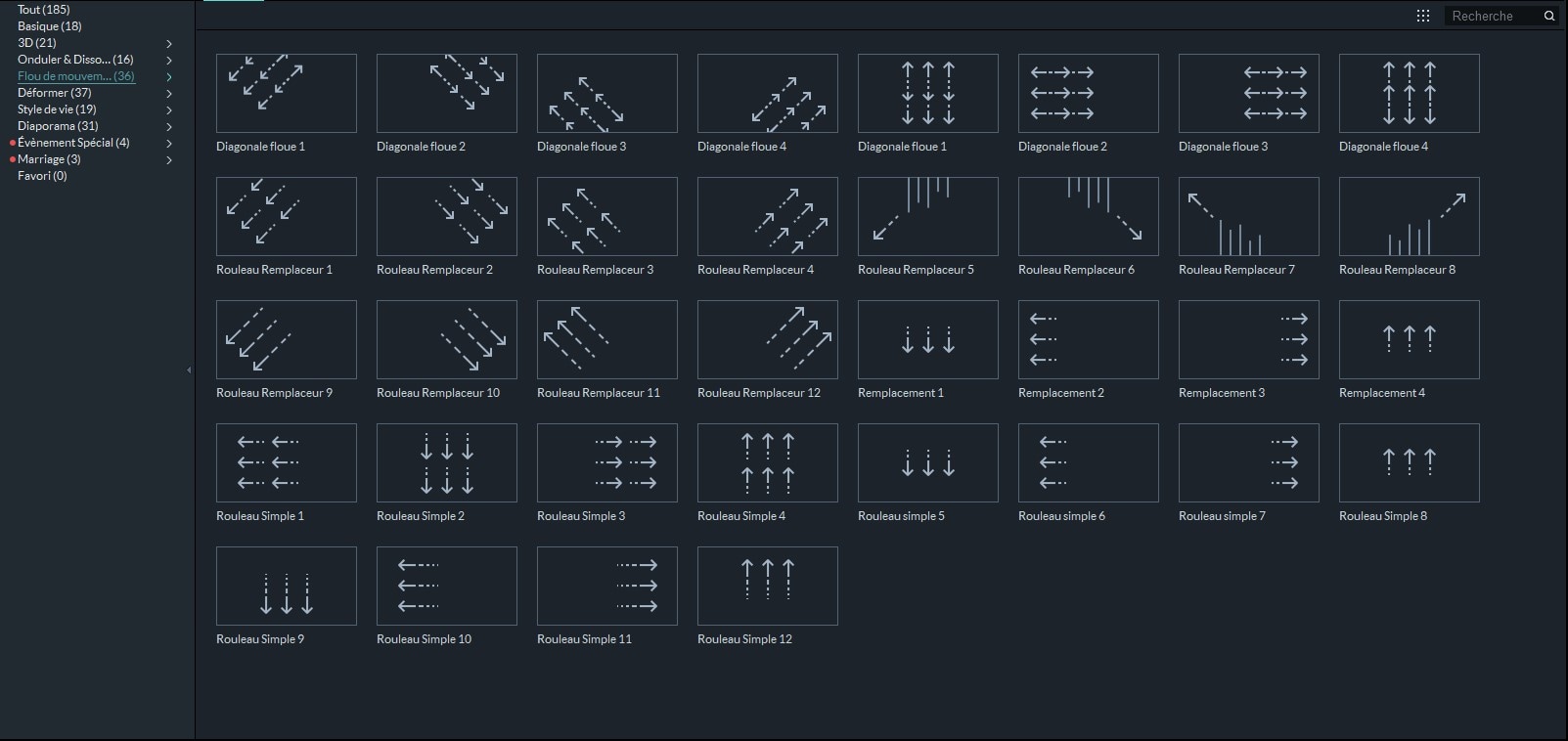
4. Transition de barre
Il existe un effet de transition de barre dans Filmora Video Editor. L'effet de transition de barre peut être affiché en barres verticales et horizontales et présenter le changement d'une scène à une autre. Ce type de transition revient à dévoiler la scène pour montrer une chose importante. La transition de barre peut produire un effet merveilleux si vous utilisez bien la transition dans votre vidéo. Vous pouvez voir souvent l'effet de transition de barre dans la transition de vidéo de mariage.
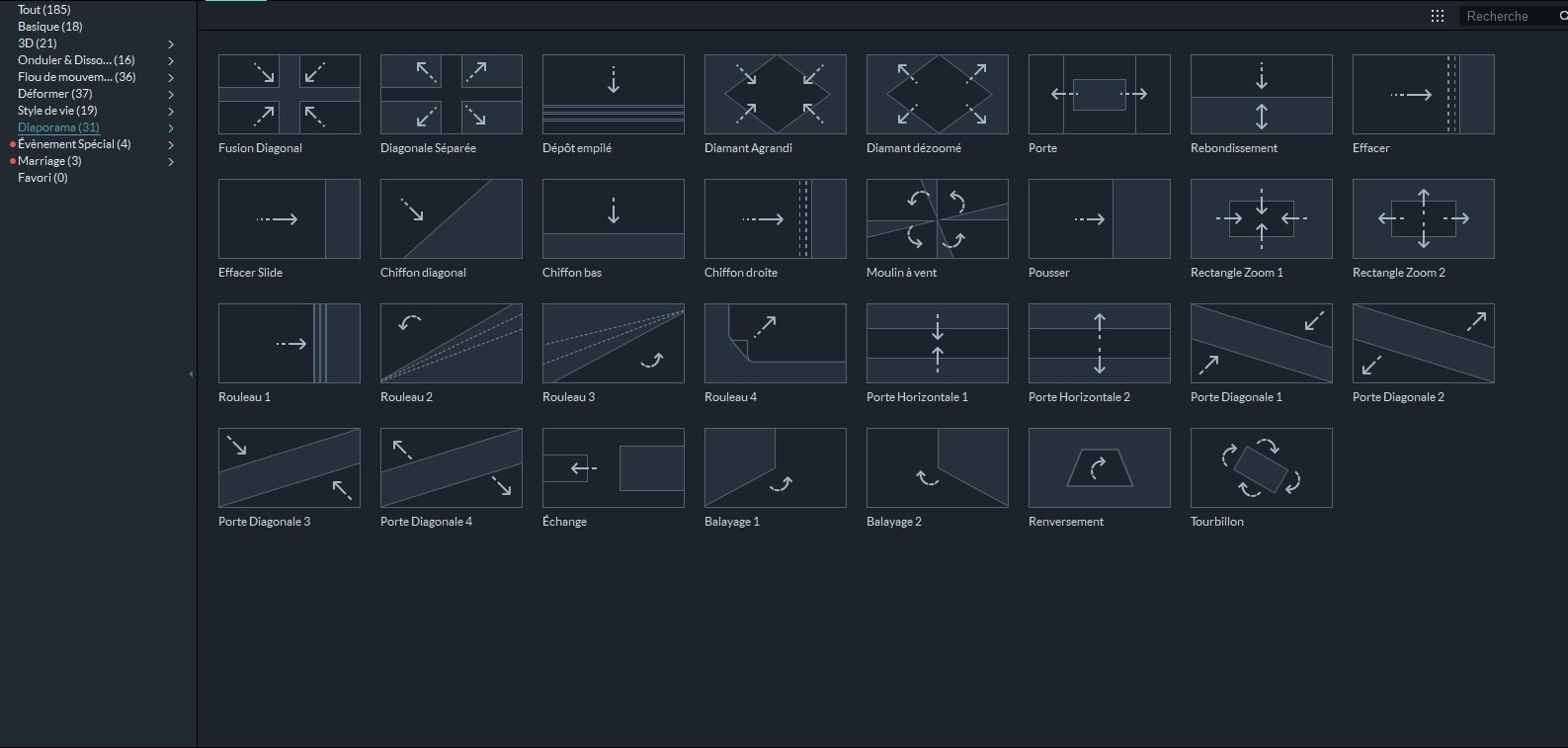
5. Transition d'aveugle
Les effets de transition aveugle peuvent être utilisés entre deux scènes pour indiquer le début et la fin. L'application permet des effets de transition aveugles à travers de belles animations. Les rideaux apparaissent dans une direction horizontale ou verticale. L'effet de transition aveugle est le meilleur effet vidéo pour ouvrir une scène ou une diapositive afin de donner une bonne impression au spectateur de votre vidéo. Sélectionnez simplement la transition aveugle dans Filmora Video Editor et faites-la glisser vers la timeline de votre vidéo, puis personnalisez la transition.
6. Transition cinématique
L'effet de transition cinématique dans Filmora Video Editor est un effet vidéo spécial utilisé dans les transitions entre films. Ce programme vous offre de nombreux effets de transition cinématiques de haute qualité parmi lesquels vous pouvez choisir. Vous avez peut-être vu beaucoup de vieux films en noir et blanc qui utilisent un tel effet de transition. Lorsque vous utilisez les effets de transition cinématiques dans vos vidéos, cela vous aidera à créer la sensation vintage dans votre projet vidéo. Vous pouvez choisir parmi plusieurs types d’effets de transition cinématographiques en fonction du thème de votre vidéo.
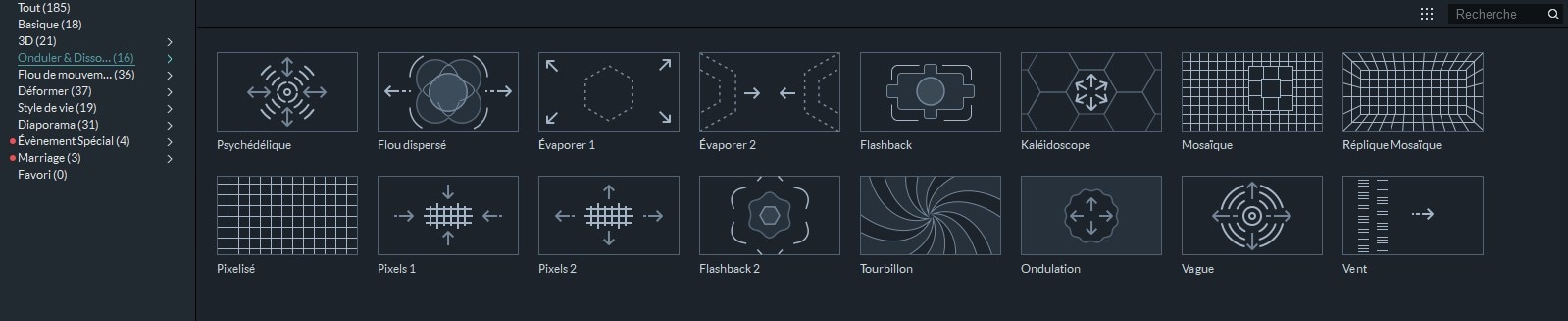
7. Transition statique
L'effet de transition statique dans Filmora Video Editor est une sorte d'effet qui se présente sous la forme d'une image statique de télévision animée. Vous pouvez utiliser la transition statique pour donner à votre vidéo une belle apparence dans votre montage vidéo. Pour activer cet effet dans Filmora Video Editor, il vous suffit d'ajouter deux vidéos à la timeline du programme. Cliquez ensuite sur l'option "TRANSITIONS" pour sélectionner l'effet de transition statique et faites-le glisser jusqu'à l'emplacement situé entre les deux vidéos. En plus, il est possible d'ajuster la durée et de personnaliser la transition dans le style de votre choix.
Découvrez plus de 1000 effets vidéo spéciaux pour Filmora Video Editor
Si vous êtes novice ou débutant dans la zone de montage vidéo, les effets de transition gratuits de Filmora peuvent vous aider à créer facilement une superbe vidéo. Mais si vous êtes un semi-professionnel ou si vous avez une grande exigence en matière d'effets vidéo, vous ne serez pas satisfait des effets vidéo existants dans le programme. Et vous souhaiteriez peut-être de trouver des ressources pour obtenir des effets vidéo plus spéciaux pour vos vidéos ?
Alors, vous êtes au bon endroit. Nous pourrions vous recommander un site de téléchargement d'effets appelé "Filmstock" pour vous tous. Ce site mettra à jour en permanence toutes sortes de packs d’effets pour Filmora Video Editor et AE, ainsi que des ressources multimédia gratuites. Tous les effets et actifs que vous trouvez sur ce site sont gratuits.
Apprenez à comment utiliser Filmstock en détail >>

Conclusion
Il y a encore beaucoup d'autres effets de transition merveilleux dans Filmora Video Editor. Il vous fournit en fait 185 transitions. Ces effets de transition utilisent la technologie d’édition comme l’effacement, fondu avant/fondu arrière, la dissolution et d'autres. Vous pouvez simplement faire glisser votre effet de transition souhaité de la bibliothèque et le déposer entre les deux clips vidéo pour les connecter avec un effet magique. De plus, ce programme vous fournit également de nombreuses compétences avancées en édition, telles que:
Extracteur audio - vous voudrez peut-être que votre vidéo et votre audio restent intacts et cette fonctionnalité vous permettra de réaliser cela. Il va extraire les fichiers audio séparément et même les éditer facilement.
Timeline - c'est tout ce dont vous avez besoin pour votre montage vidéo. La timeline comporte une interface facile à utiliser pour rendre l'édition agréable tout en permettant d'afficher le projet au fur et à mesure de l'avancement de votre travail.
Changeur de vitesse - ne soyez jamais frustré par le fait que la vitesse à laquelle votre vidéo fonctionne ne correspond pas à vos attentes. Si c'est trop rapide, vous pouvez la ralentir ou l'augmenter si c'est lent.
Fond vert - Cette fonctionnalité permettra de modifier la musique de fond de votre vidéo. Vous pouvez choisir la piste de musique qui résonne le mieux pour en faire la piste d’arrière-plan de votre vidéo et offrir une sensation plus personnalisée.
PIP - C’est là où vous pouvez regrouper de nombreux fichiers vidéo pour créer une seule vidéo. Tant que les vidéos ont été superposées sans enfreindre les règles, vous allez obtenir un superbe effet.
Contactez notre équipe de support pour obtenir une solution rapide>






